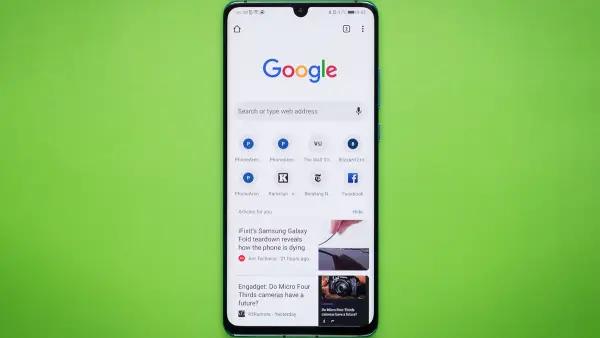Indogamers.com - Tab Chrome yang terus refresh otomatis ini tentu saja sangat menghambat aktivitas para pengguna. Masalah tersebut muncul biasanya disebabkan manajemen memori Chrome.
Untuk mengatasi masalah tersebut, ada beberapa cara yang bisa dilakukan. Seperti apa caranya? Langsung saja simak selengkapnya di bawah ini, seperti dikutip dari laman Makeuseof.
1. Tutup tab yang tidak diperlukan
Salah satu cara yang bisa kamu lakukan untuk memperbaiki tab pada Google Chrome yang terus refresh secara otomatis adalah menutup tab yang tidak diperlukan.
Cara ini akan mengurangi atau mengosongkan RAM yang digunakan untuk mengolah data dari tab yang terbuka pada Chrome.
Baca Juga: Penyebab Google Chrome Lemot dan Cara Mempercepatnya
2. Mulai ulang Google Chrome
Cara selanjutnya untuk memperbaiki tab pada Google Chrome yang terus refresh secara otomatis adalah mulai ulang Google Chrome.
Caranya adalah dengan menutup Google Chrome terlebih dahulu, namun sebelum meluncurkannya kembali, kamu harus membuka Task Manager di Windows atau Activity Monitor di macOS dan tutup semua proses latar belakang yang masih berjalan di browser.
3. Periksa ekstensi Google Chrome
Meskipun ekstensi meningkatkan pengalaman pengguna saat menjelajah di Google Chrome, namun beberapa ekstensi dapat mengganggu pengelolaan tab Chrome.
Mungkin juga ada beberapa yang menggunakan banyak RAM. Semua ini dapat menyebabkan Chrome me-refresh beberapa tab secara otomatis.
Karena itu, memeriksa ekstensi di tab Chrome ini akan menjadi salah satu cara yang bisa kamu lakukan untuk memperbaiki tab chrome yang terus refresh otomatis.
Caranya yaitu tutup semua ekstensi menggunakan Taks Manager. Untuk mengaksesnya, klik ikon tiga titik di sudut kanan atas layar dan pilih Alat Lainnya > Pengelola Tugas. Di Task Manager, pilih ekstensi yang Anda curigai mengganggu Chrome atau menghabiskan terlalu banyak RAM, lalu klik Akhiri proses.
Kamu juga dapat mencoba mengaktifkan dan menonaktifkan ekstensi satu per satu untuk mendeteksi ekstensi yang bermasalah. Untuk melakukannya, klik ikon tiga titik di pojok kanan atas dan pilih Ekstensi > Kelola Ekstensi.
4. Gunakan ekstensi manajemen tab
Dengan manajemen tab ini pengguna bisa mengatasi masalah chrome yang terus refresh secara otomatis. Sebab, manajemen tab akan menghentikan tab tertentu agar tidak memuat ulang untuk waktu yang lama atau membuatnya kembali setiap beberapa detik jika kamu menunggu pembaruan.
Untuk melakukannya, buka ekstensi pada tab yang kamu inginkan untuk dikelola. Kemudian, pilih atau masukkan waktu yang diinginkan Tab Auto Refresh untuk memuat ulang tab dan klik Terapkan.
5. Nonaktifkan penghemat memori Chrome
Cara lain yang bisa kamu lakukan untuk mengatasi masalah Chrome yang refresh secara otomatis terus menerus adalah mengaktifkan penghemat memori pada Chrome.
Penghemat Memori Chrome adalah fitur yang mengungkap tab yang tidak digunakan. Mematikannya akan menghentikan tab yang dibuang. Namun, ini berarti Chrome akan beroperasi tanpa khawatir tentang manajemen memori.
Untuk menonaktifkan Penghemat Memori, klik ikon tiga titik di pojok kanan atas dan pilih Pengaturan. Di panel kiri, klik Performa dan aktifkan saklar di samping Penghemat Memori.
Baca Juga: Apakah Bisa Main Minecraft di Chromebook? Ini Penjelasannya
Jika masih ingin menggunakan Penghemat Memori, kamu dapat tetap menyalakannya dan membuat daftar situs web yang harus selalu aktif oleh Chrome. Ini akan mencegahnya dibongkar. Untuk melakukannya, klik tombol Tambah di sebelah Selalu jaga agar situs ini tetap aktif.
6. Setel ulang Google Chrome
Cara terakhir untuk mengatasi tab Chrome yang terus menerus refresh otomatis adalah menyetel ulang Google Chrome yang kamu gunakan.
Namun, sebelum melakukannya, ingatlah bahwa tindakan ini akan mengembalikan Chrome ke setelan default, menonaktifkan semua ekstensi, dan menghapus cache dan cookie. Beberapa data, seperti riwayat, bookmark, dan kata sandi akan tetap utuh.
Untuk menyetel ulang Chrome, klik ikon tiga titik di pojok kanan atas dan pilih Setelan di menu. Di menu sebelah kiri, pilih Setel ulang setelan dan klik Pulihkan setelan ke pengaturan awal di panel kanan.
Pada jendela pop-up, klik Reset pengaturan untuk mereset Chrome dan mungkin mengembalikan perubahan apa pun yang dapat menyebabkan tab melakukan penyegaran otomatis.***